
- •Введение
- •Лабораторная работа 1. Определение характеристик ПК
- •Лабораторная работа 2. Системы счисления
- •2.1. Генерация чисел для конвертирования
- •2.3. Двоичная запись
- •2.4. Логические операции над двоичными числами
- •2.5. Восьмеричная запись
- •2.6. Шестнадцатеричная запись
- •2.7. Троичная запись
- •Лабораторная работа 3. Исследование работы операционной системы Microsoft Windows
- •3.1. Проводник Windows, как средство управления файлами
- •3.1.1. Режимы отображения файлов и панелей
- •3.1.2. Просмотр параметров безопасности файлов и папок
- •3.1.3. Ассоциация типов файлов
- •3.1.4. Настройки корзины
- •3.2. Управление задачами
- •3.3. Системный журнал
- •3.4. Переменные окружения
- •3.5. Реестр
- •3.6. Служебные инструменты
- •3.6.1. Штатные инструменты
- •3.6.2. Полезные инструменты различных производителей
- •3.7. Получение снимков окна
- •Лабораторная работа 4. Команды консоли, сценарии
- •4.1. Консоль. Команды и их параметры
- •4.1.1. Загрузка и использование консоли, переключение режимов отображения
- •4.1.2. Получение справки о командах. Параметры команд
- •4.1.3. Системные устройства
- •4.1.4. Команды управления файлами и папками. Абсолютный и относительный путь
- •4.1.5. Маска имени
- •4.1.6. Ассоциация типов файлов командой консоли
- •4.1.7. Операторы использования потоков (создания конвейеров) ввода-вывода и объединения команд*
- •4.1.8. Файловые потоки NTFS*
- •4.2. Сценарии (командные или пакетные файлы)
- •4.3. Сценарии VBS
- •Лабораторная работа 5. Файловые менеджеры, архиваторы, антивирусы
- •5.1. Файловые менеджеры
- •5.1.1. Знакомство с файловыми менеджерами
- •5.1.2. Маски имён документов, группы типов файлов, запуск команд, ассоциации
- •5.1.3. Поиск файлов и папок
- •5.1.4. Управление файловыми операциями с помощью «горячих» клавиш
- •5.1.5. Построение структуры папок и файлов
- •5.1.6. Использование функций просмотра
- •5.1.7. Связи объектов NTFS
- •5.1.8. Подключаемые модули
- •5.2. Архиваторы
- •5.2.1. Знакомство с интерфейсом архиватора
- •5.2.2. Создание архива консольными командами архиватора
- •5.2.3. Создание архива встроенным системным архиватором ZIP
- •5.2.4. Создание архива с помощью оконных архиваторов
- •5.2.5. Сравнение степени сжатия для различных типов файлов и режимов сжатия
- •5.2.6. Создание самораспаковывающегося архива
- •5.2.7. Распаковка архивов архиваторами и файловым менеджером
- •5.2.8. Создание пакета установки на основе самораспаковывающегося архива
- •5.3. Антивирусы
- •Лабораторная работа 6. Сеть
- •6.1. Свойства сетевого соединения
- •6.1.1. Определение характеристик сетевых интерфейсов с помощью оконных инструментов
- •6.1.2. Определение характеристик сетевых интерфейсов с помощью консольных инструментов
- •6.2. Сетевые инструменты
- •6.3. Операции над IPv4-адресом
- •6.3.1. Определение адреса подсети и номера компьютера
- •6.3.2. Использование IP-адреса в различных формах
- •6.4. Сервисы сети интернет
- •6.4.1. Локальные ресурсы
- •6.4.2. Поисковые машины
- •6.4.3. Каталоги
- •6.4.4. Энциклопедии и справочники
- •6.4.5. Подключение к FTP-серверу
- •Лабораторная работа 7. Виртуальные машины
- •7.1. Подготовка к работе
- •7.2. Запуск Linux в качестве гостевой системы
- •7.3. Запуск Microsoft Windows XP в качестве гостевой системы
- •7.4. Подключение внешних ресурсов
- •7.5. Создание снимков виртуальной машины
- •7.6. Исследование сетевых настроек виртуальной машины Windows XP
- •7.7. Консольные команды управления ВМ
- •Лабораторная работа 8. Текстовый редактор. Основные операции с текстом
- •8.1. Папки пользователя для хранения документов
- •8.2. Шрифты
- •8.3. Microsoft Word
- •8.3.1. Интерфейс
- •8.3.2. Сочетания клавиш
- •8.3.3. Новый формат документов
- •8.3.4. Режимы просмотра документа
- •8.3.5. Настройка интерфейса и параметров документа
- •8.3.6. Создание титульной страницы
- •8.3.7. Создание титульной страницы из шаблона
- •8.3.8. Создание и настройка стилей документа
- •8.3.9. Вставка специальных символов
- •8.3.10. Создание списков
- •8.3.11. Работа с таблицами, составление расписания занятий
- •8.3.12. Создание документов с рисунками
- •8.4. LibreOffice Writer
- •8.4.1. Интерфейс
- •8.4.2. Настройка параметров документа
- •8.4.3. Сочетания клавиш
- •8.4.4. Формат документов
- •8.4.5. Создание титульной страницы
- •8.4.6. Создание титульной страницы из шаблона
- •8.4.7. Создание и настройка стилей документа
- •8.4.8. Вставка специальных символов
- •8.4.9. Создание списков
- •8.4.10. Работа с таблицами, составление расписания занятий
- •8.4.11. Создание документов с рисунками
- •Лабораторная работа 9. Текстовый редактор. Вставка формул. Элементы автоматизации
- •9.1. Подготовка к набору технического документа
- •9.2. Набор технического документа
- •9.3. Вставка математических формул
- •9.3.1. Редактор формул MathType для Microsoft Word
- •9.3.2. Встроенный редактор формул Microsoft Word
- •9.3.3. Редактор формул LibreOffice Math
- •9.4. Вставка химических формул
- •9.5. Средства автоматизации и вёрстки MS Word
- •9.5.1. Вставка надписей
- •9.5.2. Нумерация страниц
- •9.5.3. Использование сноски
- •9.5.4. Вставка ссылок на литературные источники
- •9.5.5. Нумерация объектов
- •9.5.6. Построение оглавления
- •9.5.7. Выбор языка для автоматической коррекции текста
- •9.5.8. Ошибки правописания
- •9.5.9. Автозамена
- •9.5.10. Создание календаря
- •9.5.11. Создание рекламного буклета
- •9.5.12. Вставка большой иллюстрации или схемы
- •9.5.13. Разделы
- •9.5.14. Вставка программы VBA, запись и исполнение макросов
- •9.5.15. Программа VBA выравнивание объектов в строке по вертикали
- •9.6. Средства автоматизации и вёрстки LiO Writer
- •9.6.1. Вставка врезки
- •9.6.2. Разрывы текста, разделы
- •9.6.3. Поля, нумерация объектов
- •9.6.4. Нумерация страниц
- •9.6.5. Cноски и примечания
- •9.6.6. Вставка ссылок на литературные источники
- •9.6.7. Построение оглавления
- •9.6.8. Выбор языка для автоматической коррекции текста
- •9.6.9. Ошибки правописания
- •9.6.10. Автозамена и автотекст
- •9.6.11. Создание рекламного буклета
- •9.6.12. Вставка большой иллюстрации или схемы
- •9.6.13. Запись и исполнение макросов
- •9.6.14. Проверка межплатформенной совместимости
- •9.7. Печать брошюры
- •Лабораторная работа 10. Электронные таблицы
- •10.1. Microsoft Excel
- •10.1.1. Интерфейс программы, адресация ячеек
- •10.1.2. Запись данных и формул, адресация, форматирование
- •10.1.3. Примечания
- •10.1.4. Сложные формулы, функции, диапазоны ячеек
- •10.1.5. Фильтрация данных
- •10.1.6. Графическое представление данных
- •10.1.7. Подбор параметра
- •10.2. LibreOffice Calc
- •10.2.1. Интерфейс программы, адресация ячеек
- •10.2.2. Запись данных и формул, адресация, форматирование
- •10.2.3. Примечания
- •10.2.4. Сложные формулы, функции, диапазоны ячеек
- •10.2.5. Фильтрация данных
- •10.2.6. Графическое представление данных
- •10.2.7. Подбор параметра
- •Лабораторная работа 11. Основные операции в пакете инженерных вычислений
- •11.1. PTC Mathcad
- •11.1.1. Интерфейс Mathcad
- •11.1.2. Операции с блоками, имена переменных, формат вывода
- •11.1.3. Единицы измерения
- •11.1.4. Дискретные переменные, массивы
- •11.1.5. Файлы данных
- •11.1.6. Функции
- •11.1.7. Графики
- •11.2. SMath Studio
- •11.2.1. Интерфейс SMath Studio
- •11.2.2. Редактирование
- •11.2.3. Идентификаторы, формат вывода
- •11.2.4. Оптимизация вычислений
- •11.2.5. Функции
- •11.2.6. Единицы измерения
- •11.2.7. Дискретные переменные, массивы
- •11.2.8. Файлы данных
- •11.2.9. Графики
- •Лабораторная работа 12. Инженерные вычисления
- •12.1. PTC Mathcad
- •12.1.1. Поиск корней
- •12.1.2. Решение систем уравнений
- •Системы линейных алгебраических уравнений
- •Использование блока Given/Find для решения систем уравнений
- •12.1.3. Символьные вычисления
- •Оптимизация вычислений
- •Аналитические преобразования
- •Символьные преобразования с ключевым словом
- •Тандемы операторов
- •Поиск экстремума
- •12.1.4. Условный оператор
- •12.1.5. Программирование
- •12.1.6. Компоненты
- •Вставка рисунка
- •Вставка таблицы
- •Использование элементов управления
- •12.1.7. Решение технических задач
- •Решение обратной задачи с использованием функции root()
- •12.2. SMath Studio
- •12.2.1. Поиск корней
- •12.2.2. Решение систем уравнений, функция roots( )
- •12.2.3. Символьные вычисления
- •12.2.4. Строковые операции
- •12.2.5. Программирование
- •12.2.6. Поиск экстремума
- •12.2.7. Вставка рисунка
- •12.2.8. Решение технических задач
- •Решение обратной задачи с использованием функции solve()
- •Лабораторная работа 13. Схемы и презентации
- •13.1. Построение схем в Microsoft Visio
- •13.1.2. Операции с фигурами
- •13.1.3. Соединительные линии
- •13.1.4. Вставка текста
- •13.1.5. Вставка графических элементов
- •13.1.6. Вставка диаграмм
- •13.1.7. Слои
- •13.1.8. Построение блок-схемы алгоритма программы
- •13.1.9. Составление плана помещения
- •13.1.10. Построение технологической схемы
- •13.1.11. Построение электротехнической схемы
- •13.1.12. Создание собственных фигур
- •13.2. Создание схем в LibreOffice Draw
- •13.3. Создание презентаций
- •13.3.1. Microsoft PowerPoint
- •13.3.2. LibreOffice Impress
- •Лабораторная работа 14. Графика. Машинная обработка текстов и изображений
- •14.1. Растровая графика. Обработка фотографий. GIMP
- •14.2. Векторная графика. Inkscape
- •14.2.1. Создание визитной карточки
- •14.2.2. Создание схем
- •14.2.3. Абстракции
- •14.2.4. Создание этикетки
- •14.2.5. Создание календаря
- •14.3. Программы синтеза изображений. Фоторобот
- •14.4. Сканирование
- •14.4.1. Сканирование фотографий
- •14.4.2. Сканирование и векторизация чертежей
- •14.4.3. Сканирование и распознавание текста
- •14.5. Автоматический перевод текста
- •Лабораторная работа 15. 3D графика и мультимедиа
- •15.1. Характеристики медиафайлов
- •15.1.1. Основные характеристики
- •15.1.2. Определение характеристик с помощью MediaInfo
- •15.2. Преобразование файлов в другой формат
- •15.2.1. Кодирование аудио
- •15.2.2. Кодирование видео
- •Литература
Сначала разместите все элементы в нужном положении, для этого перетащите их мышью по очереди из списка слева на лист. При перемещении рекомендуется использовать вспомогательные оси, появляющиеся при выравнивании перемещаемого объекта относительно уже размещенных объектов или центра листа.
После размещения фигур, соедините их, используя соединительные линии, как показано на рисунке. Для позиционирования соединительных линий используйте маркеры на линиях. После создания блок-схемы внесите текст – впишите надписи в элементы схемы, используя шрифт Calibri (Arial). Выделите всю схему (Ctrl+A), выберите размер шрифта 12пт и толщину линий 2¼ пт. Передвиньте текст «Да/Нет» вблизи условного оператора так, чтобы он был рядом с линией, но её не перекрывал.
Созданная схема описывает следующий алгоритм, расположенный между блоками Начало/Конец: Инициализировать переменную S в нуль, повторить 5 раз выполнение операторов в цикле (счётчик цикла J принимает значения от 1 до 5) – ввести X, если X больше нуля, увеличить значение переменной S на X 2 (надстрочное положение задаётся Ctrl+Shift+=), иначе увеличить значение переменной S на обратную величину X. После окончания цикла распечатать значение S.
Каждую схему можно распечатать на принтере (Ctrl+P), предварительно оценив масштаб и размещение в окне предварительного просмотра (Файл/ Печать).
13.1.9. Составление плана помещения
Создайте новую схему с использованием категории Карты и планы, шаблон План рабочих мест. В настройках страницы на вкладках настроек экрана и печати установите размер страницы А4, альбомной ориентации. На вкладке масштаба чертежа установите масштаб 1,5 cm = 1 m.
Из набора шаблонов Стены, окна и двери переместите на чертёж объект Комната. На плане нажмите на объекте стены правой кнопкой мыши, выберите в контекстном меню команду Свойства и установите ширину 14650 mm и длину 5700 mm. Разместите поверх стены шаблоны, двойной двери, пилястров (колонн). Разместите внутри фигуры объект Размеры комнаты. Перейдите на вкладку Офисная мебель, разместите на
345
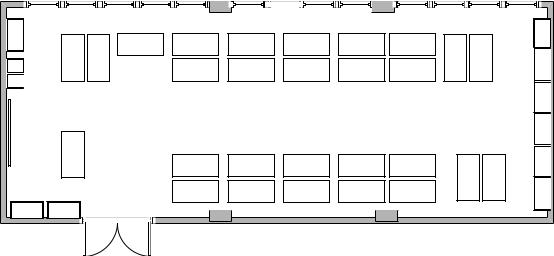
схеме шаблон стола, в свойствах объекта стола укажите размеры 600×1250 mm. Скопируйте необходимое количество объектов стол, находящихся в таком же положении с помощью буфера обмена или с помощью мыши (перемещение объекта при нажатой клавише Ctrl). Скопируйте шаблон стола, предназначенный для вертикального размещения, разверните его на 90°. Скопируйте необходимое количество подобных элементов стола и разместите на схеме согласно рисунку. Разместите объект шкафа, установите размер 900×450 mm. Скопируйте и разместите на схеме нужное количество объектов. Разместите объект доска (Table) и укажите размер 50×1800 mm.
Room
14700,00 мм x 5700,00 мм
Рисунок 13.2. План помещения
13.1.10. Построение технологической схемы
Создайте новую схему с использованием категории Техника – шаблон Технологическая схема. В свойствах страницы установите размер листа А4, книжную ориентацию.
Из вкладки резервуаров поместите реакционный резервуар, закрытую цистерну. Из вкладки теплообменников разместите конденсатор, разверните его на 90°. Из вкладки насосов разместите Ротационный насос 1. Из вкладки Вентили и фитинги поместите задвижки (Шиберный вентиль). Разместите, масштабируйте и подпишите элементы согласно примеру.
346
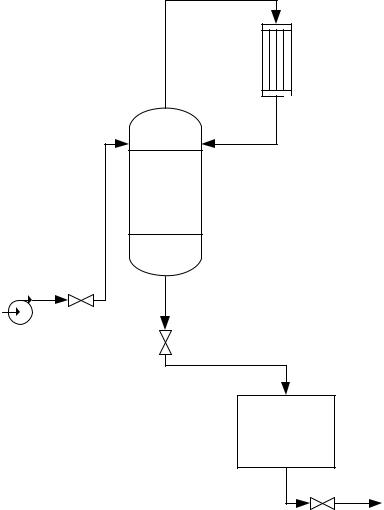
Конденсатор 1
Реакционная колонна 1
Задвижка 1 |
|
Насос 1 |
Задвижка 2 |
|
Ёмкость 1
Задвижка 3
Рисунок 13.3. Технологическая схема
13.1.11. Построение электротехнической схемы
Создайте новую схему с использованием категории Техника –
шаблон Принципиальная электротехническая схема. В свойствах страницы установите размер листа А4, альбомную ориентацию.
Из набора Полупроводники и электронные лампы поместите на лист
биполярный (транзистор), светодиод. В контекстном меню транзистора включите Показать баллон ЭВП. Перемещением при нажатой клавише Ctrl правее создайте копию транзистора. В контекстном меню копии (второго) транзистора выберите команду NPN. Также для второго транзистора выполните команду Главная/Положение/Повернуть фигуры/
347
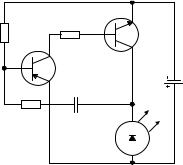
Отразить сверху вниз. Покажите баллон для светодиода, разверните фигуру на 90° против часовой стрелки, Отразите фигуру слева направо. Из набора Базовые компоненты поместите компоненты резистор, конденсатор и батарея. Если у конденсатора обозначение обкладок представлено разными линиями, выполните контекстную команду показывать альтернативный символ. Для резистора выполните контекстную команду Показывать альтернативный символ. Создайте две копии резистора, одну копию поверните вертикально. Разместите фигуры согласно Рис. 13.4, соедините линиями элементы.
R1 |
VT2 |
|
470k |
||
R3 |
||
|
||
|
1k |
|
|
VT1 |
|
|
5В |
|
|
+ |
|
R2 |
С1 |
|
100 |
||
100μ |
||
|
||
|
VD1 |
Рисунок 13.4. Принципиальная схема генератора световых импульсов
Так как для обозначения явного соединения при пересечении проводников в электрических схемах используется специальное обозначение (жирная точка), то пересечение без соединения не требует дополнительного обозначения дугой, как это принято для обозначения трубопроводов при создании технологических схем, поэтому выключите/проверьте режим отображения командой Конструктор/
Соединительные линии/ Показать значки пересечения линий. Для создания Т-образных соединений поместите на линии фигуру Соединение из набора Линии передачи и соедините линии с фигурами. Выберите инструмент Текст, последовательно нажимая на фигуры, введите описывающий их текст (текст при этом привязывается к фигурам и перемещается с ними). Для вставки обозначения ёмкости μ (микрофарад) используйте команду Вставка/Символ. Символ «+» у поляризованного конденсатора C1 вставьте с помощью инструмента Текст, уменьшите границы текстового поля и переместите объект в позицию.
Самостоятельно создайте схему, изображённую на Рис. 13.5.
348
